SolidWorks是一款三维机械计算机辅助设计制图软件,也是一款非常专业的CAM、CAE分析软件,SolidWorks具有功能强大、易学易用、技术创新三大特点,使其成为3D CAD解决方案的领先和主流。
安装步骤:
Tip:本次安装测试所用电脑为联想拯救者R7000P,系统为自带正版Windows 10。
注意:开始安装前,请务必断网!否则无法完成注册激活!
1.找到下载好的安装包,并将其解压到当前位置

2.双击打开解压好的【SW 2023 安装包】文件夹
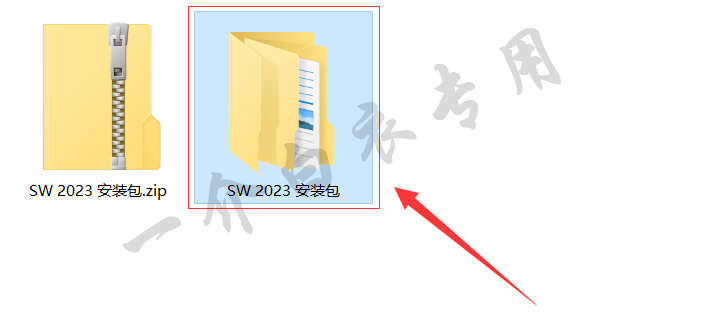
3.双击打开【Crack】文件夹

4.复制【SolidWorks_Flexnet_Server】文件夹

5.将上一步复制的文件夹粘贴到C盘,然后将其打开

6.以管理员身份运行【server_install.bat】文件

7.提示服务已经启动成功之后,按任意键退出即可

8.返回【SolidWorks_Flexnet_Server】文件夹,双击运行【LoaderEnabler.reg】文件
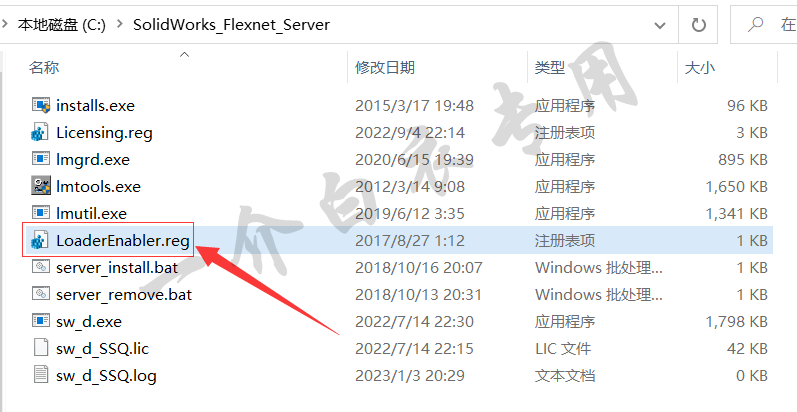
9.点击【是】
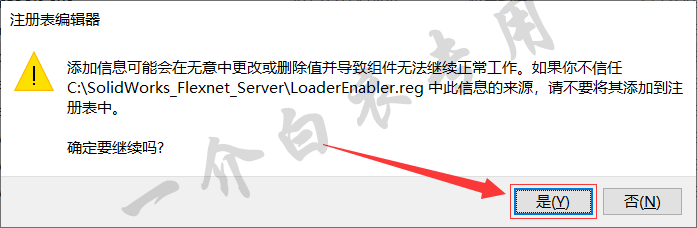
10.点击【确定】

11.继续返回【SolidWorks_Flexnet_Server】文件夹,双击运行【Licensing.reg】文件

12.点击【是】
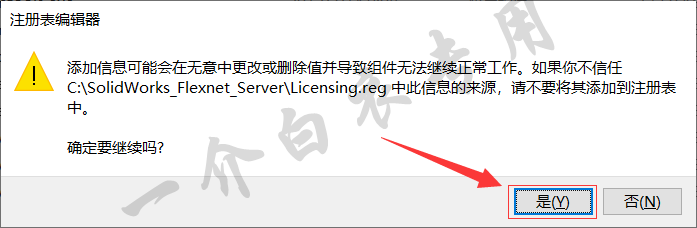
13.点击【确定】

14.返回第2步打开的文件夹,双击打开【Setup】文件夹

15.双击运行【setup.exe】文件

16.勾选【在此计算机上安装】,点击【下一步】

17.选择你要安装的产品,然后点击【下一步】

18.弹出如下窗口,点击【取消】

19.点击【安装位置】右侧的【更改】

20.点击【浏览】

21.首先选择D盘,然后在空白处新建一个文件夹,命名为【SW 2023】并选中,点击【选择文件夹】

22.点击【返回到摘要】

23.点击【Toolbox/异型孔向导选项】右侧的【更改】

24.将安装路径中的首字母C改为D,即表示安装在D盘,然后点击【返回到摘要】

25.点击【Electrical选项】右侧的【更改】

26.将安装路径中的首字母C改为D,即表示安装在D盘,然后点击【返回到摘要】

27.勾选【我接受SOLIDWORKS条款】,点击【现在安装】

28.弹出如下窗口,点击【确定】

29.如果弹出如下窗口,点击【确定】,没有则忽略此步

30.等待软件安装完成,大约需要20分钟

31.安装完成后,取消勾选【为我显示SOLIDWORKS 2023中的新增功能】,勾选【不,谢谢】,然后点击【完成】

32.返回第2步打开的文件夹,双击打开【Crack】文件夹
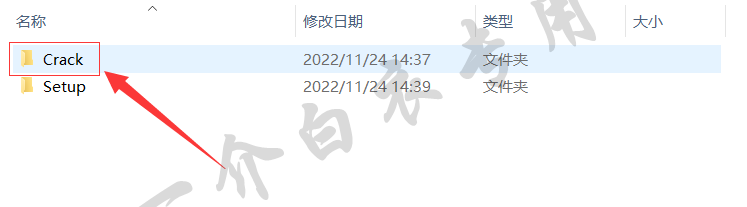
33.双击打开【SOLIDWORKS Corp】文件夹

34.复制文件夹内所有内容

35.打开第21步新建的【SW 2023】文件夹,在文件夹空白处点击右键,将上一步复制的内容粘贴到此文件夹内

36.返回桌面,双击启动SOLIDWORKS 2023
37.点击【接受】

38.软件正常运行,安装完成

注意:在你重新启动电脑后,再次打开软件的时候,很可能会出现【无法获得下列许可 SOLIDWORKS Standard】的错误提示。这时只需要重新执行一下安装步骤中的第6步即可。
至此,SolidWorks 2023 SP0中文版软件下载安装及注册激活教程介绍完毕。
 阿呆狗
阿呆狗








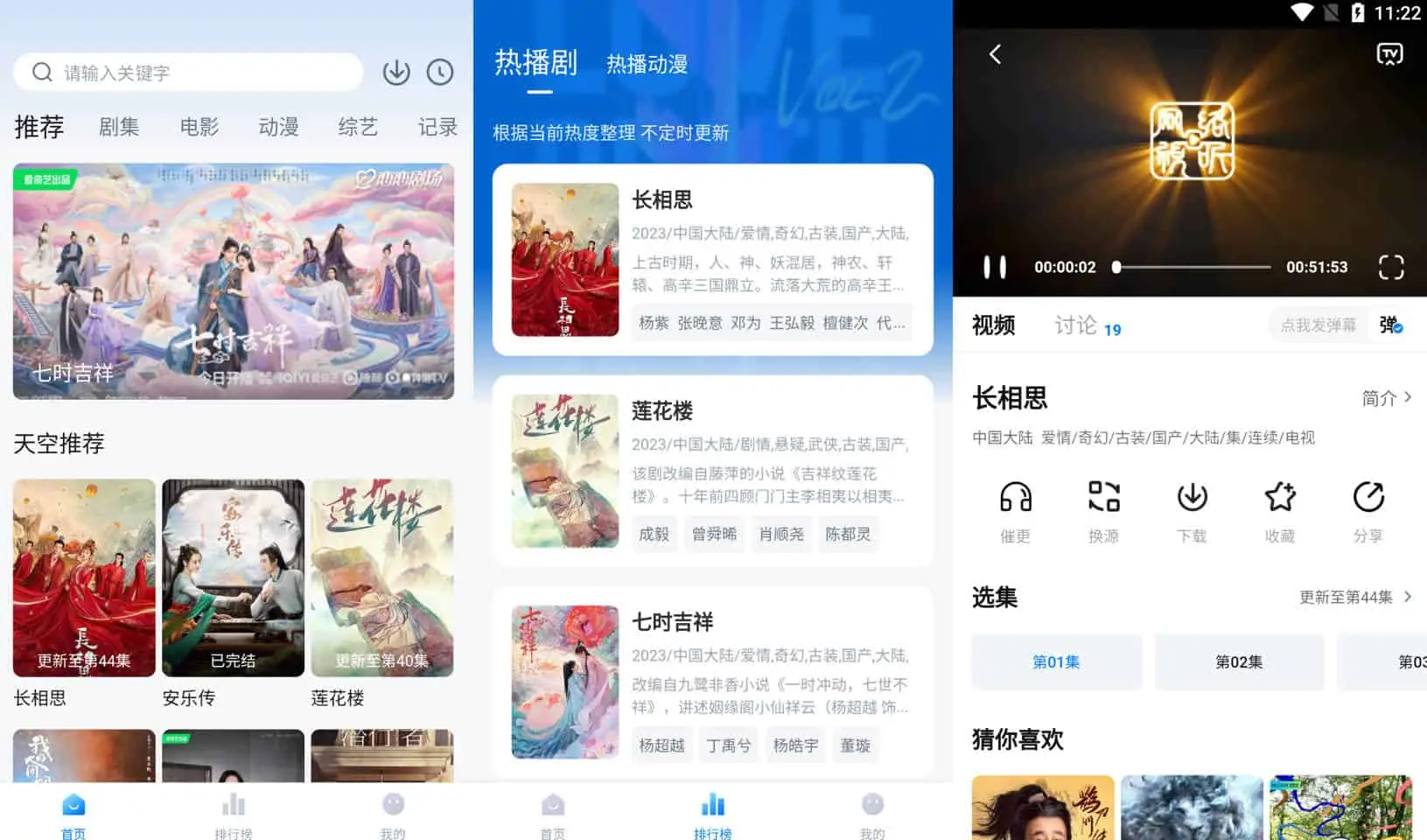



评论前必须登录!
注册